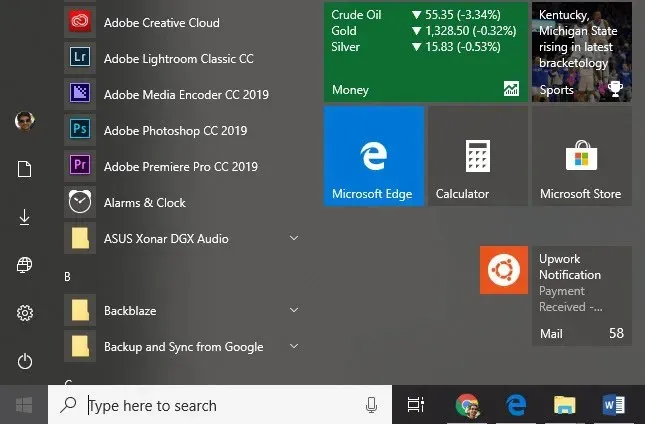Start Menu luôn đóng một vai trò quan trọng đối với người dùng hệ điều hành Windows nói chung vì nó là nơi chứa rất nhiều ứng dụng và các lối tắt dành cho những chương trình được cài đặt.
Nếu có một ngày bạn sử dụng Windows 10 và đột nhiên Start Menu không hoạt động như ý muốn nữa thì phải làm sao? Hãy bình tĩnh, cách sửa lỗi Start Menu không hoạt động trên Win 10 sẽ không quá khó như bạn nghĩ.
Bạn đang đọc: Hướng dẫn sửa lỗi Start Menu không hoạt động trong Windows 10
Khởi động lại máy tính
Thật sự thì việc sửa nhiều lỗi của Windows 10 bằng cách khởi động lại máy tính luôn nằm trong top những phương pháp được ưa chuộng nhất nên bạn có thể thử nó trước khi tìm đến những cách khác.
Tìm kiếm các dữ liệu bị lỗi
ạn có thể tận dụng công cụ kiểm tra dữ liệu hệ thống được Windows 10 tích hợp sẵn bằng cách:
- Bước 1: Mở hộp thoại Run với tổ hợp phím Windows + R.
Tìm hiểu thêm: Top 7 phần mềm chụp ảnh động được ưa chuộng nhất 2020
- Bước 2: Nhập CMD để gọi công cụ Command Prompt.
- Bước 3: Khi Command Prompt đã được khởi chạy, bạn hãy gõ sfc /scannow.
Tìm hiểu thêm: Top 7 phần mềm chụp ảnh động được ưa chuộng nhất 2020
- Bước 4: Nếu câu lệnh trên không hoạt động được, bạn có thể thử câu lệnh DISM /ONLINE /CLEANUP-IMAGE /RESTOREHEALTH.
Xem thêm: Cách sửa lỗi laptop không nhận tai nghe trên Windows 10
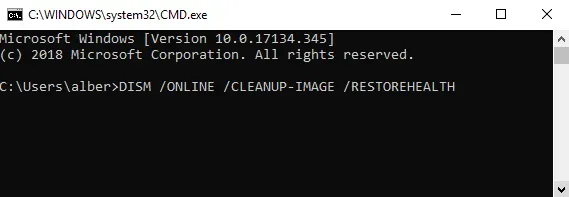
Tắt Windows Explorer và khởi chạy trở lại như cũ
Windows Explorer là tiến trình chạy nền chứa đựng cả Start Menu. Việc tắt Windows Explorer có thể gọi Start Menu ra hoạt động bình thường trở lại. Bạn có thể làm như sau:
- Bước 1: Mở Task Manager bằng tổ hợp phím CTRL + SHIFT + ESC.
- Bước 2: Vào tab Processes (nếu không thấy tab Processes thì bạn hãy bấm vào dòng More details ở bên dưới).
Tìm hiểu thêm: Top 7 phần mềm chụp ảnh động được ưa chuộng nhất 2020
- Bước 3: Tìm Windows Explorer, click chuột phải và chọn Restart là được.
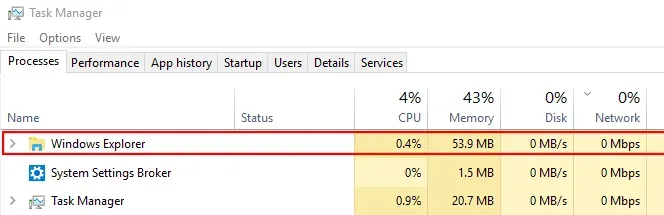
Khởi động dịch vụ Application Identity
Dịch vụ Application Idendity thường hay nằm trong danh sách những dịch vụ của Windows 10 mà người dùng phổ thông chẳng bao giờ tìm đến. Hãy mở hộp thoại Run, gõ services.msc và tìm đến Application Identity. Khi đã tìm thấy, bạn hãy bấm vào chữ Start ở cột bên trái rồi khởi động lại máy tính để sửa lỗi Start Menu không hoạt động được.
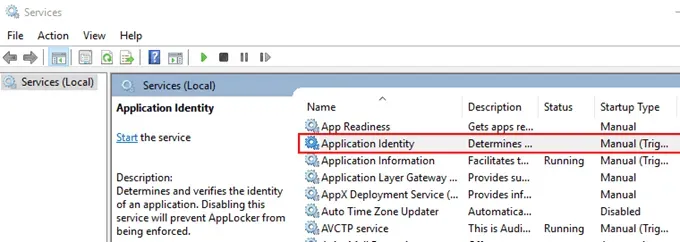
Tắt thông tin đăng nhập
Có đôi khi bạn khởi động lại máy tính hoặc sau khi nhận một bản cập nhật mới từ Windows Update thì Start Menu trong Windows 10 sẽ bị lỗi. Hãy thử vào mục Settings -> Accounts -> Sign-in Options. Cuộn xuống dưới để tìm mục Privacy, tại đây bạn hãy gạt mục Use my sign-in info sang Off.
Tìm hiểu thêm: Top 7 phần mềm chụp ảnh động được ưa chuộng nhất 2020
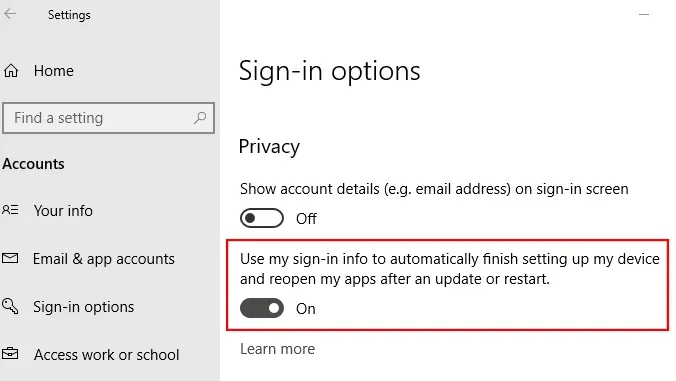
Tạo một tài khoản admin mới
Nếu bạn không có quá nhiều dữ liệu trong tài khoản admin hiện tại, bạn có thể tạo hẳn một tài khoản admin mới để Start Menu hoạt động bình thường.
- Bước 1: Mở Task Manager.
- Bước 2: Vào File -> Run New Task.
- Bước 3: Gõ NET USER ACCOUNTNAME PASSWORD /ADD (mục ACCOUNTNAME là tên tài khoản và mục PASSWORD là mật khẩu).
Tick vào mục Create this task ở bên dưới để được cấp quyền admin cho tài khoản mới này.
Tìm hiểu thêm: Top 7 phần mềm chụp ảnh động được ưa chuộng nhất 2020
Lúc này bạn hãy thử đăng nhập vào tài khoản mới, nếu Start Menu đã hoạt động bình thường thì bạn có thể an tâm và chuyển toàn bộ dữ liệu từ tài khoản cũ sang tài khoản mới để bắt đầu làm việc.
- Bước 4: Vào mục Control Panel -> System -> Advanced System Settings.
Tìm hiểu thêm: Top 7 phần mềm chụp ảnh động được ưa chuộng nhất 2020
- Bước 5: Vào tab Advanced rồi click vào mục Settings ở dưới mục User Profiles.
- Bước 6: Chọn tài khoản mới của bạn và click vào Copy To.
Tham khảo: Cách khắc phục lỗi font chữ Windows 10
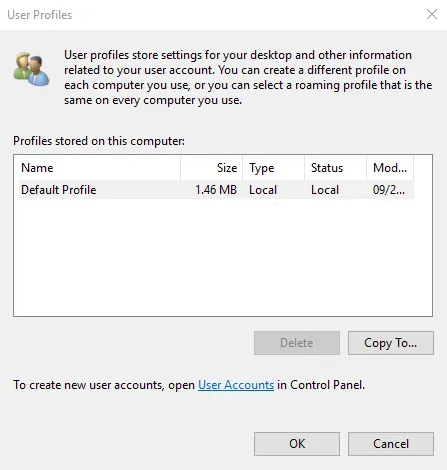
Kiểm tra các ứng dụng bạn đã cài đặt
Hãy thử gỡ bỏ một số ứng dụng trong Windows bằng cách vào Settings -> Apps rồi chọn ứng dụng bạn muốn gỡ.
Tìm hiểu thêm: Top 7 phần mềm chụp ảnh động được ưa chuộng nhất 2020
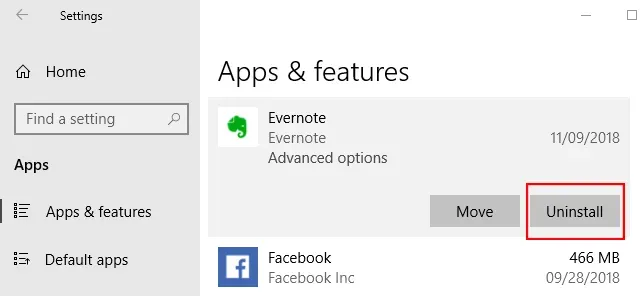
>>>>>Xem thêm: Tổng hợp cách lấy link FB chi tiết nhất áp dụng với mọi đối tượng từ A-Z